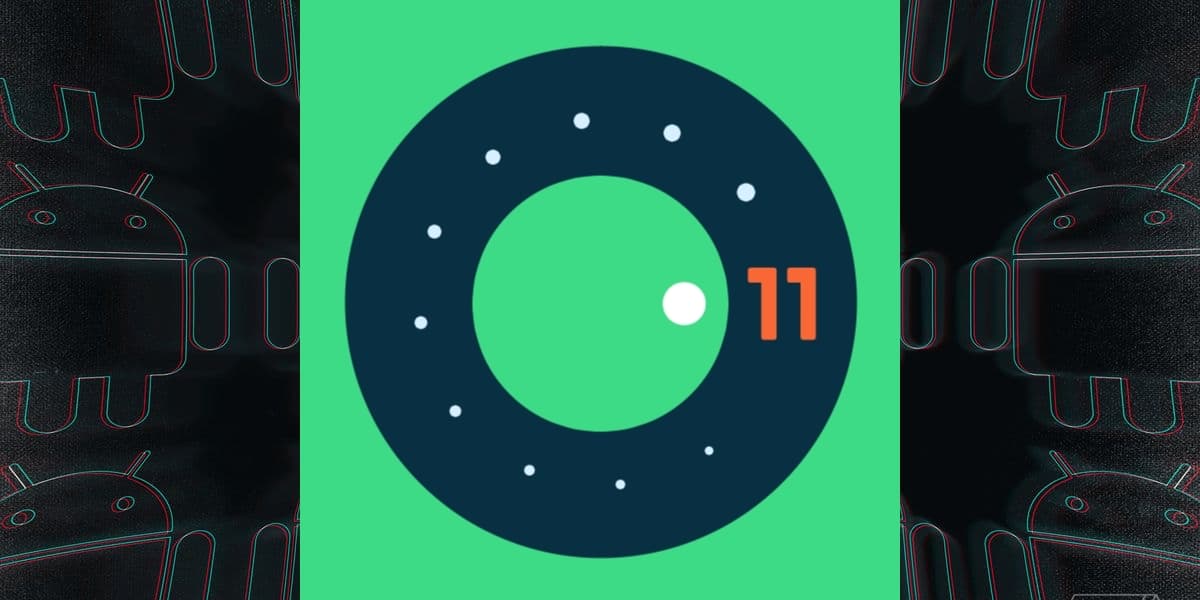
Imamo Pregled za Android 11 Developer prije roka, kao što je to uobičajeno u numeriranju skokova, dolazi s puno vijesti, pa se čini da će slijediti put koji pokazuje Android 10, naglašavajući sigurnost i privatnost naših podataka.
Očito je Google definitivno napustio slova kao zaštitni znak novih verzija operativnog sustava. Ovaj prvi pregled programera prvenstveno je namijenjen programerima da počnu raditi na svojim aplikacijama kako bi ih pripremili za novu verziju. Uključuje mnoge promjene i vijesti to će promijeniti način na koji koristimo Android. Ovdje detaljno opisujemo najvažnije vijesti i kako ih instalirati.
Vijesti o Androidu 11
Podrška za pohranu osobnih dokumenata
Nešto što su visoko zahtijevali i Android i iOS korisnici, ovoga se puta obistinilo, iako su već izašle aplikacije koje nam to omogućavaju ponesite našu vozačku dozvolu. Android 11 dodaje podršku za sigurno pohraniti i dohvatiti osobne dokumente.
Google nije dao puno detalja o tome, vrlo je zanimljiv dodatak jer bi nam omogućio da radimo bez bilo kakvih vrsta fizičkih dokumenata. To bi uvijek podlijegalo provjeri od strane države kako bi to postalo legalnim.
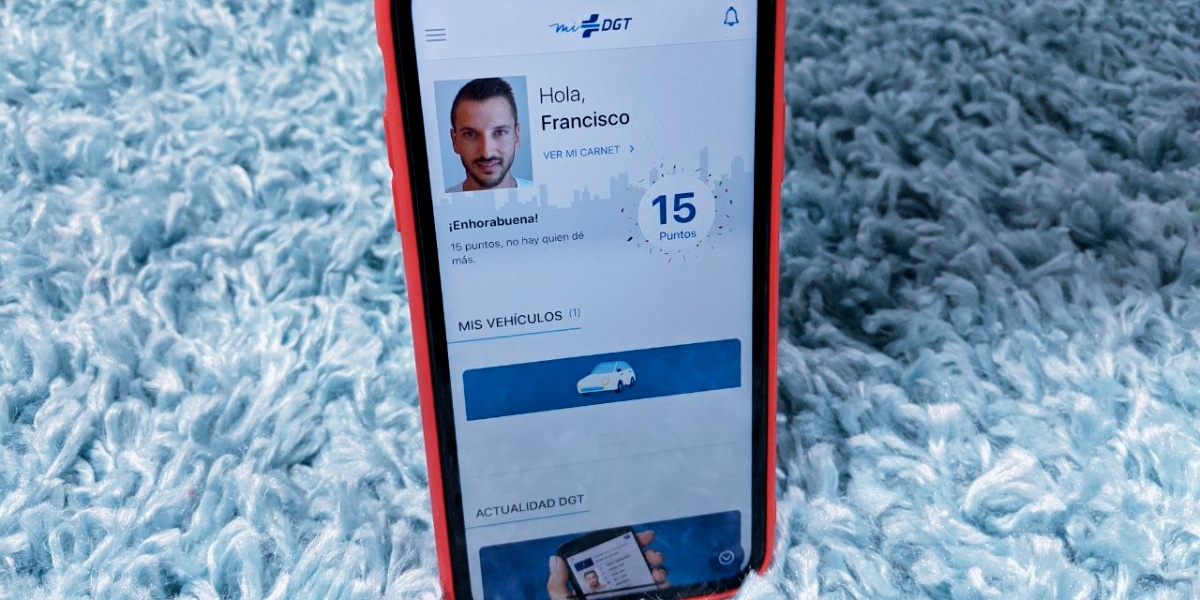
Snimanje na ekranu
Android 11 uključuje uslužni program za snimati zaslon na video, iz brzih postavki zavjese za obavijesti. Sličan je alatu koji je predstavljen u Androidu 10, ali sada se lako aktivira bez potrebe za korištenjem izbornika za isključivanje. Osim što je omogućeno prema zadanim postavkama, nema potrebe za ADB naredbama. Nešto što će biti vrlo korisno za kreatore sadržaja.
Privatnost i sigurnost
S Androidom 11 integrirano je jedinstveno dopuštenje za aplikacije koje zahtijevaju pristup ne samo lokaciji već i mikrofonu i kameri, tako da ga korisnici mogu dati privremena dozvola svojim aplikacijama. Google će također poboljšati podršku biometrijski, koji podržava tri vrste autentifikatora kako bi udovoljili potrebama većeg broja mobilnih uređaja. Korisnicima će također ponuditi mogućnosti katalogiziranja poziva kao spam, ili, dodajte korisnika kao kontakt.
Programibilni tamni način rada
Tamni način rada s prečacem napokon je stigao s Androidom 10, Android 11 dodaje dodatnu kvalitetu: sada to možete rasporedite mobitel da nosi crno u određeno vrijeme. Iz postavki uređaja imate mogućnost odabrati da se mračni način rada automatski uključuje od sumraka do zore ili ručno postaviti radno vrijeme. To je nešto što je već bilo dostupno u iOS-u bez mogućnosti prilagodbe vremena prema ukusu.
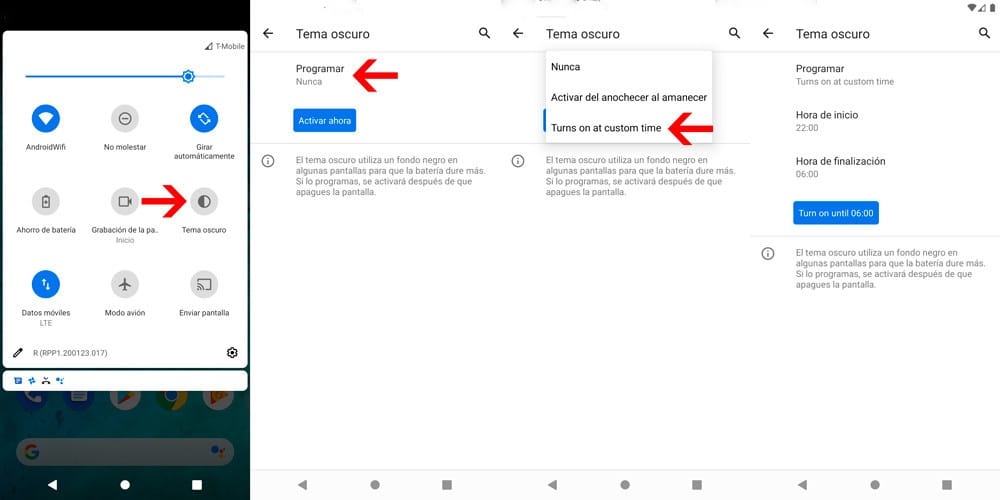
Način rada u zrakoplovu održavajući Bluetooth aktivnim
Suptilna, ali važna promjena je ta što sada nećemo napustiti Bluetooth prilikom aktivacije načina rada u zrakoplovu, kao što se to događa s trenutnim verzijama Androida, što je mnogima problem, bilo je nešto vrlo traženo i dodali su ga. Način rada u zrakoplovu i dalje će onemogućavati Wifi ili mobilna mreža.
Mjehurići i razgovori u obavijestima
Android 11 uključuje odjeljke posvećene razgovorima, tako da možemo odmah pronaći trenutne razgovore iz vaših omiljenih aplikacija, a mjehurići za razgovor bit će integrirani (već koristi Facebook Messenger). Oni se zadržavaju s obzirom na pristup razgovorima, čak i ako se koriste druge aplikacije. A plutajući mjehurić kad primite novu poruku, kada je dodirnete, prikazuje se plutajući prozor iz kojeg možete pogledajte chat i odgovorite. Morate ih aktivirati u postavkama obavijesti.
Android 11 također dodaje mogućnost odgovaranja na obavijesti o razgovorima slikama. Na taj način možemo voditi normalan razgovor s ploče s obavijestima, nešto što će nam uštedjeti vrijeme.
Promjene u dopuštenjima aplikacije
U gotovo svim novim verzijama Androida postoji neka vrsta modifikacije u postavci dopuštenja, ovaj put olakšava mogućnost dodijeliti dozvole aplikaciji samo kad nam zatreba, tako da vrata nisu trajno otvorena.
U slučaju lokacije, dogodi se nešto slično, sada možemo dati dopuštenje da se to samo učini korištenje našeg mjesta samo kada koristimo dotičnu aplikaciju. Nešto što pomaže, uz očuvanje naše privatnosti, i uštedi baterije naših uređaja. Opcija da mjesto zauvijek ostane uključeno i dalje je dostupna onome tko ga treba.
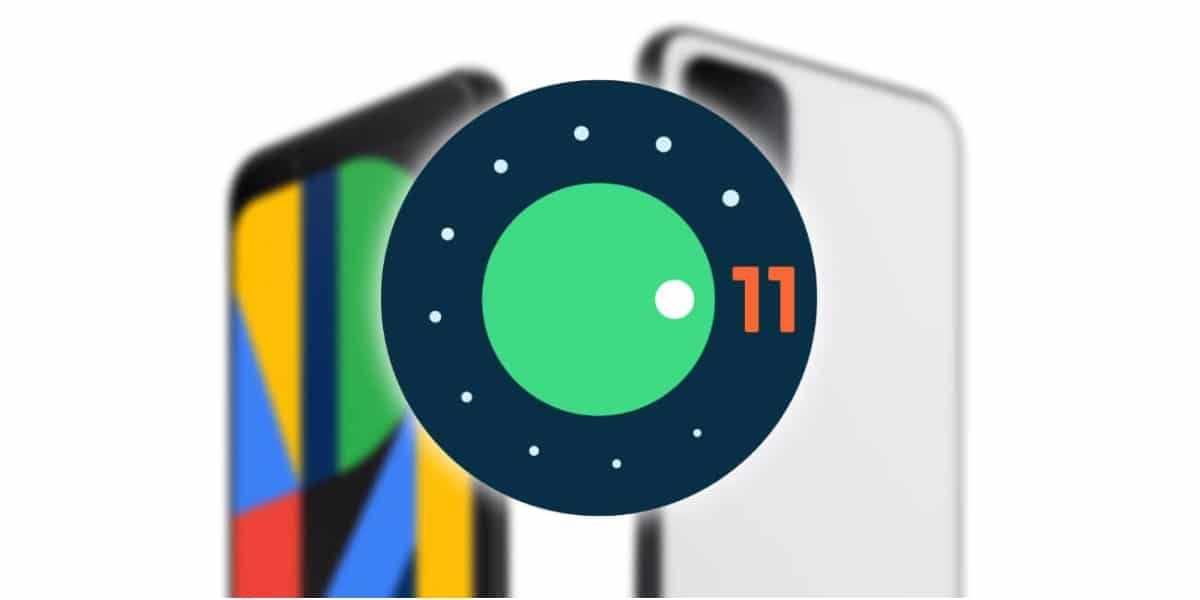
Neovisna pohrana aplikacija
Programeri se nerado slažu s tim, ali to je nešto što će svi korisnici cijeniti budući da aplikacije su mogle pristupiti isključivo namjenskoj mapi a ne sve na našem uređaju kao što se to događalo do sada. Programeri zasad mogu i dalje održavati tradicionalni pristup, to će se promijeniti kad izađe konačna verzija Androida 11.
Prikvačite aplikacije na izbornik za dijeljenje
Nešto za čim sam čeznuo i konačno je dodan Androidu 11, jest mogućnost dodavanja aplikacija u izbornik brzo podijelite bilo koju vrstu datoteke, na taj ćemo način forsirati ako ili se željena aplikacija pojavi među prvim opcijama.
Kako instalirati Android 11 Developer
Ova verzija nije redovito ažuriranje, pa se nema potrebe za registracijom da biste je dobili. Morat ćemo ga instalirati ručno, a to znači da gubimo sav sadržaj koji imamo u memoriji uređaja, tako da se to ne dogodi, prije toga ćemo napraviti sigurnosnu kopiju. To znaci Moramo imati otvoren bootloader i aktivirano USB ispravljanje pogrešaka.
Kompatibilni uređaji
- Google Pixel 2/2XL
- Pixel 3/3XL
- Pixel 3A / 3A XL
- Pixel 4/4XL
- Nadolazeći Pixel 4A / XL

Omogući USB ispravljanje pogrešaka
Za početak moramo aktivirati programere, za to ćemo to i učiniti 'Postavke'> 'Podaci o telefonu' i kliknite nekoliko puta na 'broj kompilacije'. Nakon što se to učini, sada ćemo imati pristup razvojnim opcijama, u 'Postavke'> 'Sustav' i aktivirajte USB ispravljanje pogrešaka.
Preuzmite alate za platformu
Alati za platforme To je skup alata koji nam omogućuju izmjenu mobilnog telefona kroz naredbeni prozor. Preuzet ćemo ga sa službene stranice Alati za platforme Googlea. Nastavit ćemo do raspakirajte ZIP datoteku.
Otvorite Bootloader
Za otključavanje Bootloader svoj terminal moramo povezati s računalom do USB, u naredbenom prozoru izvršite sljedeću naredbu iz mape Alati za platformu:
> Adb ponovno podizanje sustava za podizanje sustava
> brzo pokretanje trepćuće otključavanje
Pomoću tipki za glasnoću moramo odabrati "Otključaj bootloader" i potvrdite pritiskom na gumb napajanja.
Instalacija
Kad je bootloader otključan i naš je mobitel već povezan s računalom s aktiviranim USB otklanjanjem pogrešaka, imamo samo ove jednostavne korake:
- Pražnjenje Android 11 Developer Factory ROM koji odgovara vašem terminalu i otvoriti rajsfešlus el ZIP arhiva.
- Otvorite raspakiranu mapu i kopirajte sve datoteke u mapi Platform-alati.
- Trčanje Flash-all.bat ako smo unutra Windows, ili flash-all.sh ako jesmo Linux ili Mac.
Android 11 Već će biti instaliran na vašem Pixelu. Zapamti to svi podaci se brišu.